Proprio come Facebook, Pidgin è anche una piattaforma di chat, che è gratuita e non ha pubblicità, è utile per gli utenti a cui non piace disturbarsi durante la chat. Pidgin è un programma open-source, quindi consente agli utenti di modificarlo in base alle proprie esigenze. Può essere installato su sistemi operativi Windows, Raspberry Pi OS, Linux e mac.
In questa guida vedrai il Pidgin Installazione su sistema operativo Raspberry Pi. Cominciamo:
Come installare Pidgin su Raspberry Pi
Installazione di Pidgin su Raspberry Pi è molto semplice e può essere eseguito in pochi passaggi utilizzando lo strumento pacchetto avanzato Raspberry Pi.
Passaggio 1: aggiorna l'elenco dei pacchetti
Per iniziare con il processo di installazione, in primo luogo, dobbiamo aggiornare il nostro strumento di gestione apt e per farlo seguire il comando indicato di seguito:
$ sudo aggiornamento azzeccato

Passaggio 2: installazione di Pidgin su Raspberry Pi
Installeremo Pidgin su Raspberry Pi tramite apt, quindi segui il comando indicato di seguito:
$ sudo azzeccato installare pidgin -Y 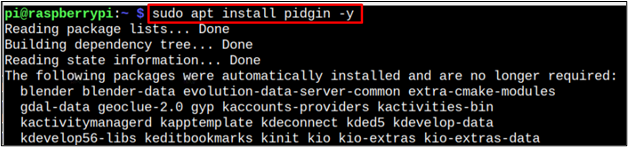
Passaggio 3: verifica la versione di Pidgin (opzionale)
A proposito, questo è un passaggio facoltativo, ma se vuoi controllare la versione del tuo Pidgin , digita il comando sotto indicato:
$ pidgin --versione 
Passaggio 4: esegui Pidgin su Raspberry Pi
Correre Pidgin dal terminale, segui il comando riportato di seguito:
$ pidgin 
Puoi anche correre Pidgin dal menu delle applicazioni nel Internet sezione:
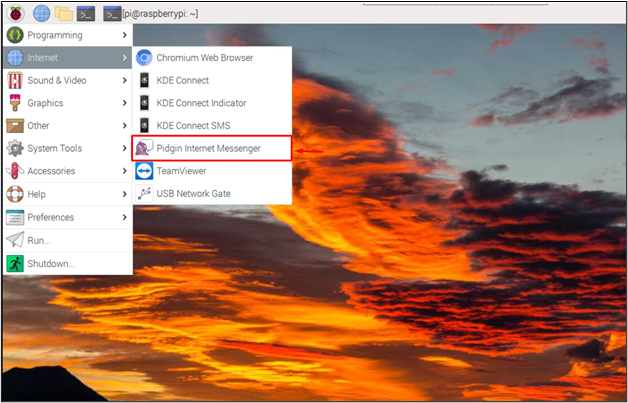
Una finestra di dialogo apparirà sullo schermo come risultato del comando precedente, fare clic su Aggiungere pulsante per aggiungere un account.
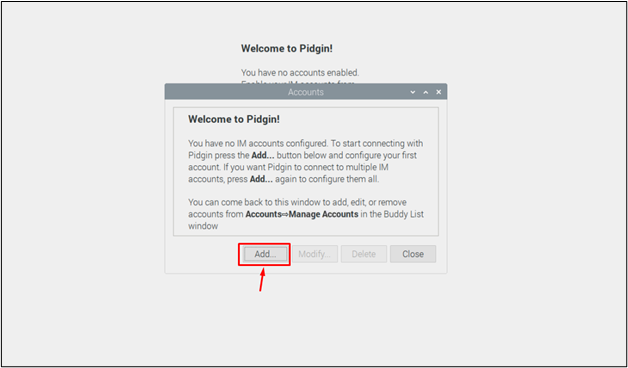
Poi un Aggiungi account Apparirà una casella sullo schermo che ti chiede di creare un ID utente, quindi fare clic su 'Aggiungere' pulsante:
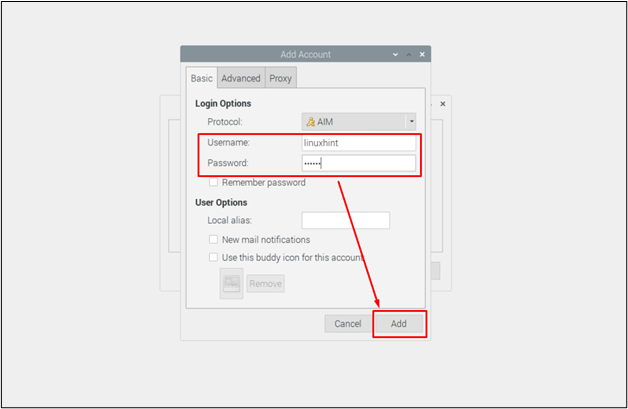
Vai al procuratore scheda e scegli il tipo di proxy desiderato. Per la generalizzazione, sto usando il Usa le impostazioni ambientali dal menu a tendina.
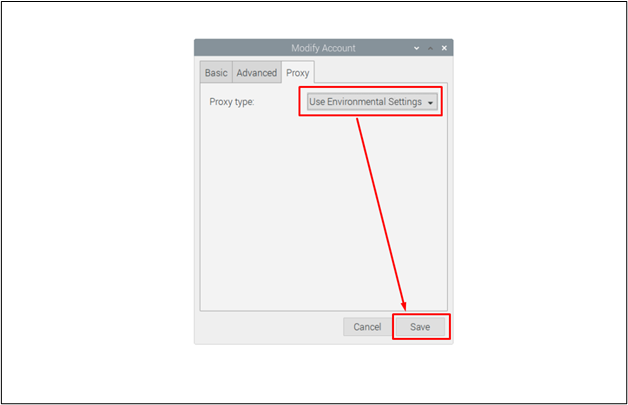
Questo creerà un account su Pidgin . Per iniziare a chattare con i tuoi amici e familiari, anche loro devono avere un account su Pidgin.
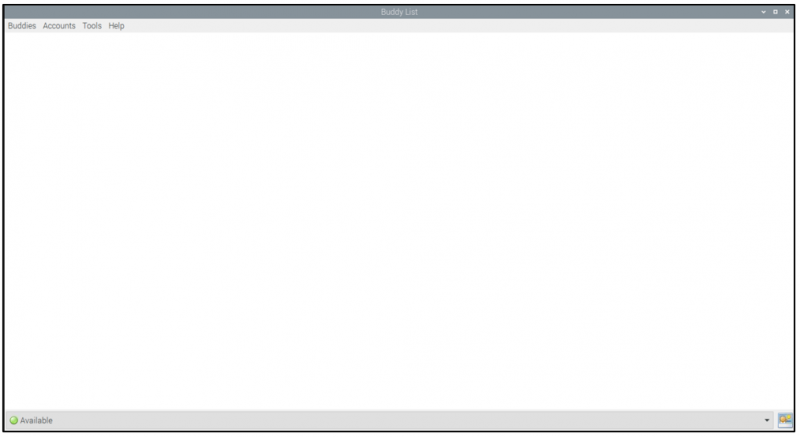
Rimuovere Pidgin da Raspberry Pi
Rimuovere Pidgin da Raspberry Pi, segui il comando indicato di seguito:
$ sudo apt rimuovere pidgin -Y 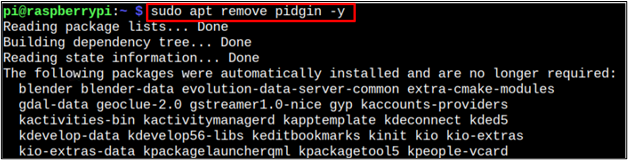
Questo è tutto per questa guida che il tuo account è stato creato e ora puoi usarlo Pidgin per chattare.
Conclusione
Pidgin è una piattaforma di chat leggera che può diventare la tua fonte principale per connetterti con altre persone. Puoi installare questa utility sul tuo sistema Raspberry Pi direttamente usando il comando di installazione apt che installa il pacchetto dal repository di origine. Successivamente, devi solo creare un account utente e selezionare il proxy per iniziare a utilizzare Pidgin sul tuo sistema Raspberry Pi.